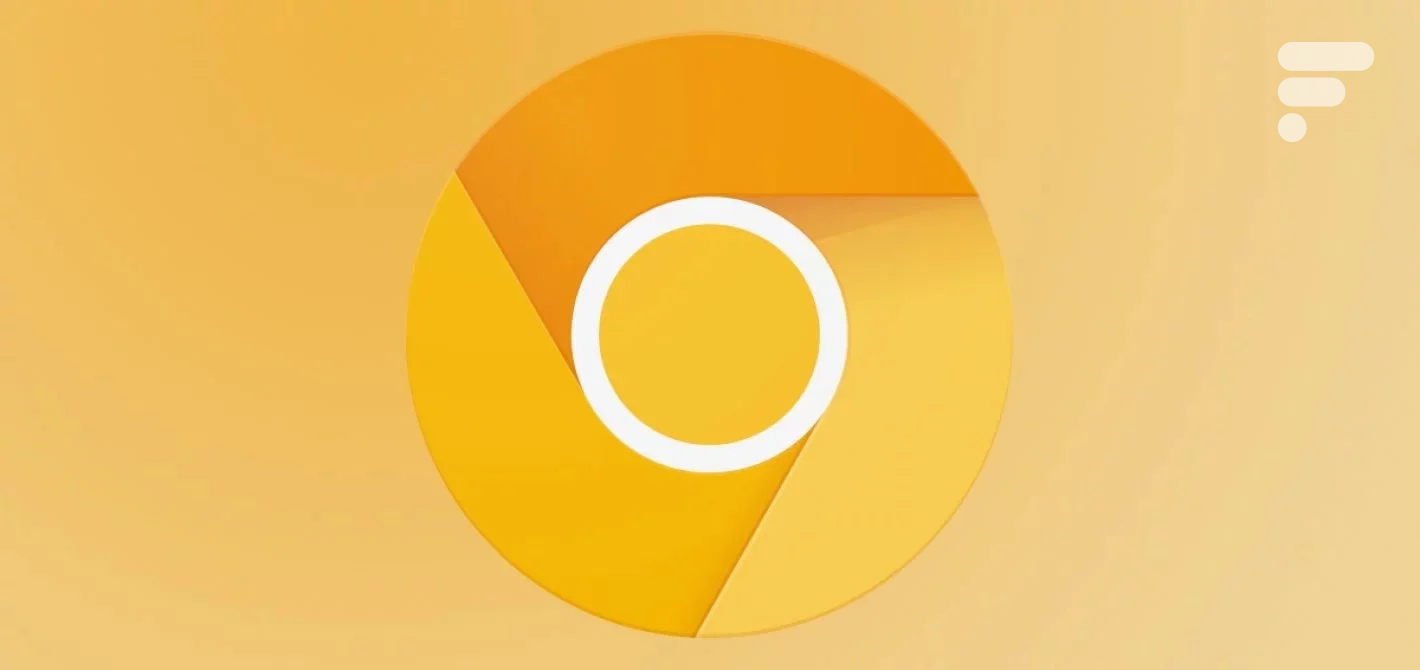
Le mode « lecture » sur les navigateurs permet d’afficher une version simplifiée d’une page afin de se focaliser sur le texte. Une option particulièrement utile pour se concentrer sur un article, notamment quand il est long puisque cela réduit les possibles distractions générées par de la publicité ou des menus alambiqués.
Ce genre d’option est particulièrement prisée sur mobile, puisque cela permet de charger une page beaucoup plus légère, mais une version de bureau est tout aussi appréciable. Google réfléchit donc au meilleur moyen de l’intégrer à son navigateur web, Google Chrome.
La version Canary de Google Chrome s’étoffe donc d’un mode lecture, activable depuis le menu des flags (drapeaux de fonctionnalités), les options expérimentales du navigateur. Cette option n’est pas encore disponible sur les autres versions du logiciel (Dev, Beta, ou Chrome stable).
Comment activer le mode lecture (reader mode) sur Chrome ?
Pour activer le mode lecture sur Chrome, il faut d’abord posséder la version Canary du navigateur. Tapez ensuite dans la barre d’adresse chrome://flags. Notez que les options qui sont sur cette page sont très expérimentales et peuvent provoquer des dysfonctionnements de votre navigateur.
Via le moteur de recherche de la page (en haut) ou la fonction de recherche de votre navigateur (ctrl + F), recherchez « Enable Reader Mode » et choisissez Enabled. Il vous sera ensuite demandé de redémarrer votre navigateur pour confirmer les changements.

Une fois le reader mode activé, il devient possible de réduire la gêne sur les pages web en cliquant sur le bouton menu (les trois points en haut à droite de Chrome) et de choisir l’option « Convertir la page ». Vous aurez alors une page ressemblant très fortement à la version mobile (très réduite en largeur).
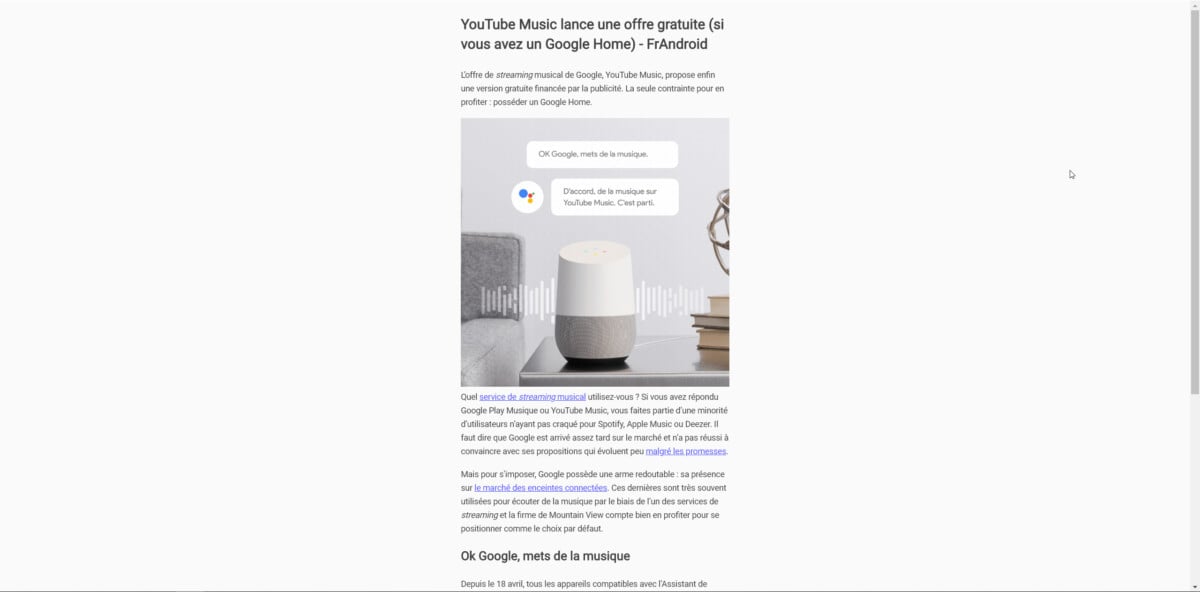
Rappelons que cette option est déjà disponible sur toutes les versions de Google Chrome sur Android. Pour y accéder, rendez-vous également sur la page chrome://flags et activez le mode « Reader Mode Triggering ». Vous pouvez choisir d’avoir un bandeau vous proposant cet affichage pour chaque page (Always), pour les articles uniquement (All articles), ou pour les articles avec un affichage qui n’est pas prévu pour les mobiles (non-mobile-friendly articles).
Reste à savoir maintenant quand cette fonctionnalité sera disponible sur la version stable de Chrome sur ordinateur.
Pour aller plus loin
Les meilleurs navigateurs Internet sur Android en fonction de vos besoins
Chaque matin, WhatsApp s’anime avec les dernières nouvelles tech. Rejoignez notre canal Frandroid pour ne rien manquer !



















Ce contenu est bloqué car vous n'avez pas accepté les cookies et autres traceurs. Ce contenu est fourni par Disqus.
Pour pouvoir le visualiser, vous devez accepter l'usage étant opéré par Disqus avec vos données qui pourront être utilisées pour les finalités suivantes : vous permettre de visualiser et de partager des contenus avec des médias sociaux, favoriser le développement et l'amélioration des produits d'Humanoid et de ses partenaires, vous afficher des publicités personnalisées par rapport à votre profil et activité, vous définir un profil publicitaire personnalisé, mesurer la performance des publicités et du contenu de ce site et mesurer l'audience de ce site (en savoir plus)
En cliquant sur « J’accepte tout », vous consentez aux finalités susmentionnées pour l’ensemble des cookies et autres traceurs déposés par Humanoid et ses partenaires.
Vous gardez la possibilité de retirer votre consentement à tout moment. Pour plus d’informations, nous vous invitons à prendre connaissance de notre Politique cookies.
Gérer mes choix